[Gelöst] iTunes lässt sich nicht installieren Windows 11/10
iTunes kann nicht installiert werden unter Windows? So beheben Sie den iTunes Installation Fehler:
Wer ein Apple iPhone/iPad aber einen Windows Computer besitzt, verwendet er iTunes oft widerwillig, da iTunes für Windows nicht so reibungslos wie auf Mac funktioniert. Verschiedene iTunes-Fehler passieren dem Windows Computer, wie iTunes Installation Fehler nach dem Update auf Windows 10/11.
![]() iTunes lässt sich nicht installieren Windows 7. Beim Versuch iTunes zu installieren erscheint eine Fehlermeldung: "Es liegt ein dieses Windows Installer-Paket betreffendes Problem vor. Ein für den Abschluss der Installation erforderliches Programm konnte nicht ausgeführt werden..."
iTunes lässt sich nicht installieren Windows 7. Beim Versuch iTunes zu installieren erscheint eine Fehlermeldung: "Es liegt ein dieses Windows Installer-Paket betreffendes Problem vor. Ein für den Abschluss der Installation erforderliches Programm konnte nicht ausgeführt werden..."
![]() iTunes kann nicht installiert werden Windows 10 - "Dienst Apple Mobile Device Service ... konnte nicht gestartet werden. Überprüfen Sie, ob Sie ausreichende Berechtigungen zum Starten von Systemdiensten besitzen."
iTunes kann nicht installiert werden Windows 10 - "Dienst Apple Mobile Device Service ... konnte nicht gestartet werden. Überprüfen Sie, ob Sie ausreichende Berechtigungen zum Starten von Systemdiensten besitzen."
![]() iTunes lässt sich nicht installieren Windows 11, immer kommt die Fehlermeldung "Während der Installation der Assemblierung ... ist ein Fehler..."
iTunes lässt sich nicht installieren Windows 11, immer kommt die Fehlermeldung "Während der Installation der Assemblierung ... ist ein Fehler..."
Was sollten wir tun, um den iTunes Installation Fehler zu beheben? Lesen Sie folgende Inhalte, dann finden Sie Lösungen dafür.
- Lösung 1: iTunes als Administrator installieren
- Lösung 2: Sicherheitsupdate für Microsoft Visual C++ 2005 Service Pack 1 Redistributable Package MFC installieren
- Lösung 3: iTunes Setup-Datei direkt von den Apple-Servern statt von apple.com herunterladen
- Lösung 4: iTunes von Ninite downloaden und installieren
- Lösung 5: iTunes-Alternative versuchen, wenn iTunes immer noch nicht installiert
Muss ich iTunes installieren, um Dateien zu übertragen?
Versuchen Sie die beste iTunes-Alternative - WinX MediaTrans
Überträgt Musik, Klingeltöne, Sprachmemos, Videos, Fotos, Podcasts, eBooks und mehr zwischen Windows (10/11) PC und iPhone, iPad, iPod.
Lösung 1: iTunes als Administrator installieren
Schritt 1: Alle Apple Komponenten deinstallieren. Öffnen Sie "Systemsteuerung" und finden Sie iTunes verwandte Softwarekomponenten und deinstallieren Sie sie in der Reihenfolge:
iTunes (Falls Sie zuvor iTunes installiert hatten, aber das Update unter Windows 10 fehlgeschlagen war, sollten Sie zuerst die ehemalige Installation deinstallieren.)
Apple Software Update > Apple Mobile Device Support > Bonjor > Apple Application Support 32-bit > Apple Application Support 64-bit
Schritt 2: Alle Apple-Geräte mit Windows 11/10/7/8 trennen und Ihren Computer neustarten.
Schritt 3: iTunes auf Windows 11/10/7/8 PC erneut herunterladen. Löschen Sie Ihren Browser-Cache und besuchen Sie die Seite: https://www.apple.com/de/itunes/download/, um die neueste Version von iTunes zu downloaden.
Schritt 4: iTunes als Administrator installieren.
1. Firewall und Antivirensoftware deaktivieren.
2. Rechtsklicken Sie auf die heruntergeladene .exe-Datei, und wählen Sie "Als Administrator ausführen", um iTunes auf Windows 10/7/8 PC zu installieren.
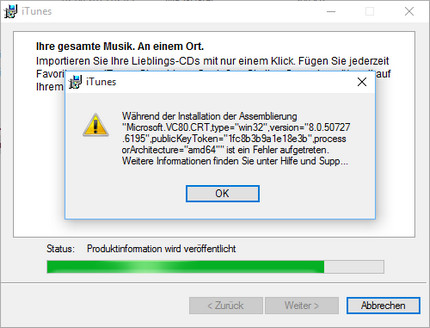
Lösung 2: Sicherheitsupdate für Microsoft Visual C++ 2005 Service Pack 1 Redistributable Package MFC installieren.
Um den Fehler - iTunes lässt sich nicht installieren Windows 7 zu beheben, können Sie auch den Schritten unten folgen:
Schritt 1: Besuchen Sie die Downloadseite: https://www.microsoft.com/de-de/download/details.aspx?id=26347.
Schritt 2: Auf dieser Seite klicken Sie auf den Button Herunterladen, um den Download auf Ihrem Computer zu starten und installieren.
Hinweis: Dieses Sicherheitsupdate unterstützt nur Windows 10/7/XP/Vista; Windows Server 2003/2008/ 2008 R2.
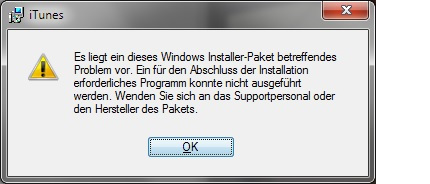

Lösung 3: iTunes Setup-Datei direkt von den Apple-Servern statt von apple.com herunterladen
Durch den Download der iTunes Setup-Datei direkt von Apple-Servern kann der iTunes Installation Fehler - iTunes kann nicht installiert werden Windows 10/8/7 behoben werden.
 iTunes 12.6.2 für Windows (32-Bit): iTunesSetup.exe
iTunes 12.6.2 für Windows (32-Bit): iTunesSetup.exe
 iTunes 12.6.2 für Windows (64-Bit): iTunes64Setup.exe
iTunes 12.6.2 für Windows (64-Bit): iTunes64Setup.exe
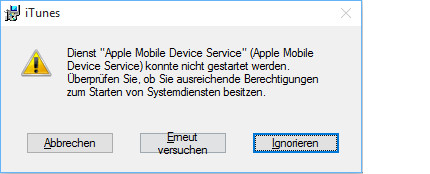
Lösung 4: iTunes von Ninite downloaden und installieren
Sie können auch diese Lösung versuchen, um den Fehler - iTunes lässt sich nicht installieren Windows zu beheben.
Laden Sie iTunes von Ninite herunter, das ein Package Management System ist. Auf seiner Website kann man beliebte Anwendungen für Windows 11, 10, 8, 7 automatisch installieren.
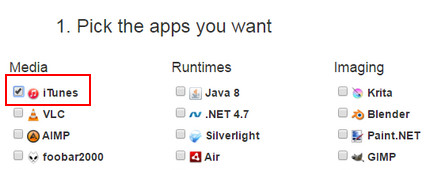
Lösung 5: iTunes-Alternative versuchen, wenn iTunes immer noch nicht installiert
Jetzt verwenden Sie die beste iTunes-Alternative - WinX MediaTrans, um iOS-Dateien zu übertragen und verwalten!
Eine iTunes-Alternative zu verwenden, ist die ultimative Lösung für das Problem - iTunes lässt sich nicht installieren Windows 11/10/7/8. WinX MediaTrans ist eine empfehlenswerte iTunes-Alternative, die Windows-Nutzer besser als iTunes kennt. Im Folgenden sind die Highlights von WinX MediaTrans:
- Fotos vom/auf PC synchronisieren; 100 4K-Fotos in 8 Sek. übertragen.
- Musik vom/auf PC laden; Playlists erstellen; Musik in AAC/MP3 umwandeln.
- Videos vom/auf PC übertragen; Video in MP4 umwandeln; Video drehen.
- eBooks vom/auf PC übertragen; EPUB in PDF, TXT, HTML umwandeln.
- Klingeltöne, Sprachmemos und mehr zwischen iOS-Geräten und PC verwalten.
- Als USB-Stick dient iOS-Gerät, alle Dateitypen wie Word, PDF mitnehmen.
- DRM entfernen - DRM von iTunes-Käufen entfernen und sie auf PC exportieren.
Vorteile: Während der Synchronisierung löscht WinX MediaTrans keine Daten auf Ihrem iPhone, iPad, iPod Touch oder PC. Zudem ist es 100% sicher und sauber, ohne Adware, Spyware, Viren und andere nutzlose/bösartige Software.
Weitere Informationen: iTunes vs. WinX MediaTrans
















